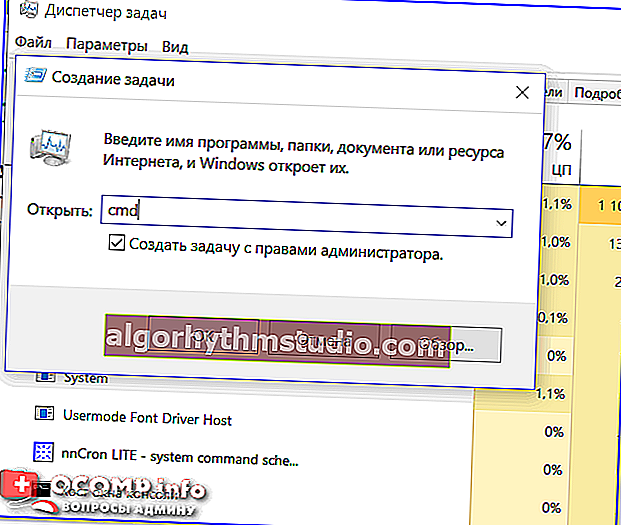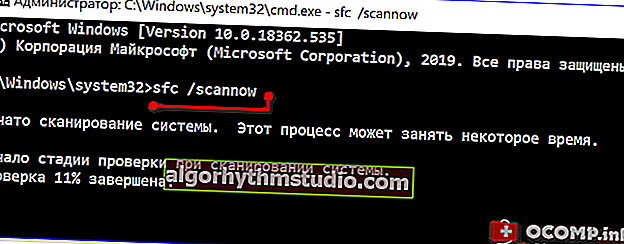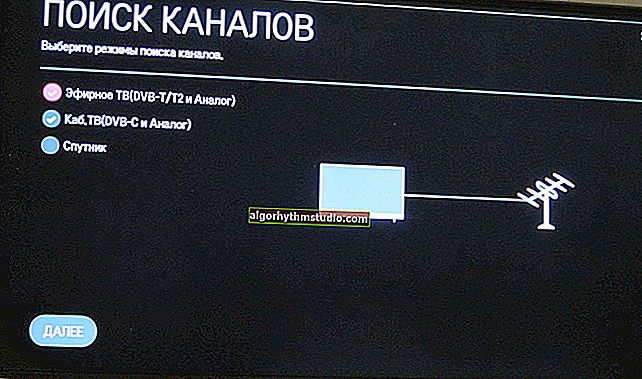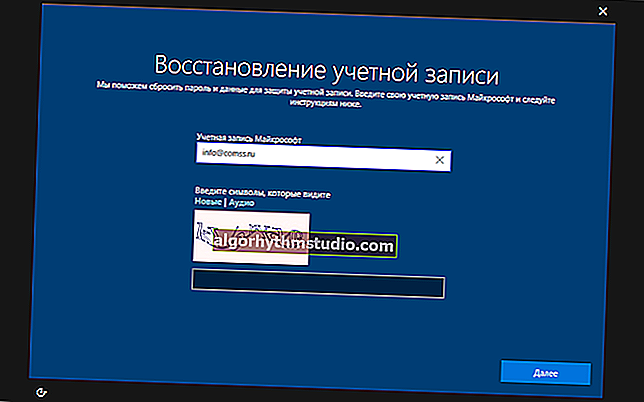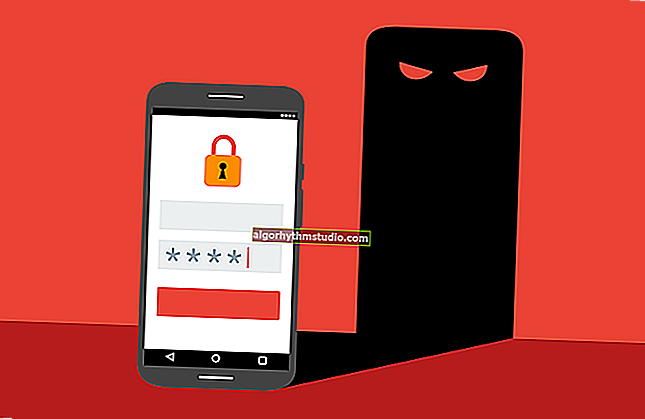Fehlermodul kernelbase.dll beim Starten von Spielen und Programmen. Was zu tun ist?

Benutzerfrage
Guten Tag.
Bitte helfen Sie bei einem Problem. Wenn ich versuche, PUBG, FIFA und einige andere Spiele zu starten, wird der Fehler "AppCrash - kernelbase.dll Modulfehler ..." angezeigt.
Ich habe versucht, Spiele neu zu starten und neu zu installieren, das System von Müll befreit, diese Datei aus dem Internet heruntergeladen, sie mit einem Antivirenprogramm überprüft - und nichts!
Können Sie etwas tun? (Mein Betriebssystem ist Windows 7, 64 Bit, 12 GB RAM, 1000 GB Festplatte (500 kostenlos), Nvidia 1050 Ti)
Guten Tag.
Kernelbase.dll ist eine Systemdatei, die für die Interaktion verschiedener Bibliotheken untereinander verantwortlich ist. Fehler, die darauf verweisen, weisen in der Regel darauf hin, dass die Integrität Ihrer Betriebssystemdateien beeinträchtigt wurde (z. B. aufgrund einer Virusinfektion, eines nicht ordnungsgemäßen Herunterfahrens des PCs oder des versehentlichen Löschens von "etwas Nützlichem" ...).
Ich möchte sofort darauf hinweisen, dass es bei weitem nicht immer möglich ist, die Leistung des Systems wiederherzustellen, ohne es neu zu installieren. In einigen Fällen (durch Rückgriff auf bestimmte Schritte) kann dieses Problem jedoch behoben werden! Eigentlich werden wir uns mit ihnen befassen ...

Beispiel kernelbase.dll Fehler (AppCrash)
* *
So beheben Sie kernelbase.dll-Fehler
SCHRITT 1
Als erstes empfehle ich, das Windows-Betriebssystem auf Viren zu überprüfen (nur wenn das System infiziert ist - egal wie oft wir es wiederherstellen, der Virus wird die Systemdateien immer wieder verderben).
Darüber hinaus extra ausgeben. Überprüfen Sie, ob auf Ihrem Windows-Betriebssystem bereits ein Antivirenprogramm installiert ist (zum Glück können Sie diese in den Online-Versionen parallel ausführen ...).
? Hilfe!
1) Online-Virenschutzprogramme: So überprüfen Sie Ihren Computer online auf Viren ->
2) So entfernen Sie Viren vom Computer, wenn das Antivirenprogramm sie nicht sieht ->

Scannerbetrieb Der kostenlose Online-Scanner von ESET
SCHRITT 2
Windows hat eine besondere. Ein Tool, mit dem Sie die Integrität von Systemdateien überprüfen (und in einigen Fällen wiederherstellen) können.
Um eine solche Prüfung durchzuführen, müssen Sie:
- Öffnen Sie eine Eingabeaufforderung als Administrator (dazu können Sie den Task-Manager (Strg + Alt + Entf) aufrufen und den CMD- Befehl verwenden ).
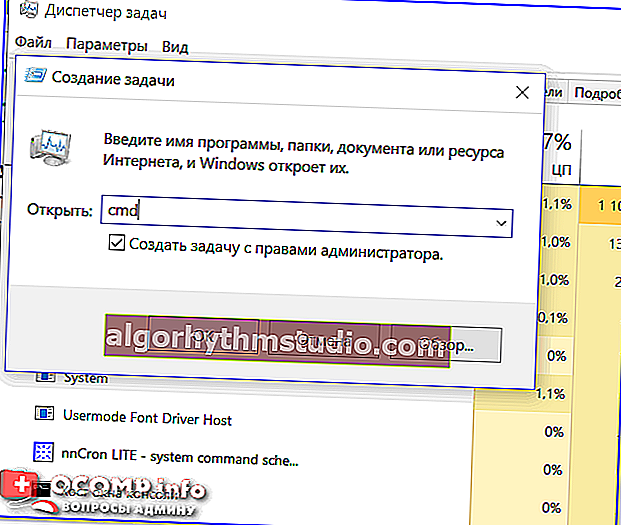
Führen Sie die Befehlszeile als Administrator aus
- Geben Sie dann den Befehl sfc / scannow ein und drücken Sie die Eingabetaste. Danach beginnt die Prüfung - in der Regel dauert es 5-10 Minuten. Zeit.
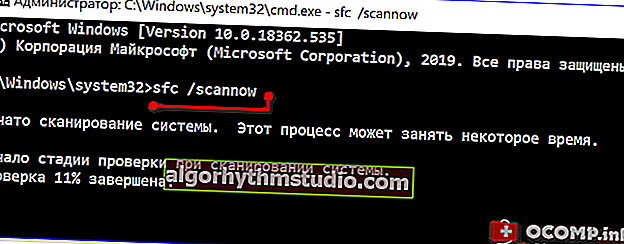
Überprüfen der Dateiintegrität - Scannen
- Versuchen Sie nach der erneuten Überprüfung erneut, die problematische Anwendung auszuführen: Wird ein Fehler angezeigt?
SCHRITT 3
Der nächste Schritt besteht darin, die aktuell installierten Treiber und Systembibliotheken für NET Framework, DirectX, Visual C ++ usw. zu überprüfen. Dies kann im automatischen Modus mit dem Dienstprogramm Driver Booster erfolgen (unmittelbar nach dem erneuten Überprüfen aktivieren Sie die Kontrollkästchen, die sich auf Spiele auswirken, und aktualisieren Sie sie ...).
? Hilfe! Automatische Aktualisierung von Systembibliotheken und Treibern mit Driver Booster ->

Aktualisieren Sie alles - Spielkomponenten, Sound- und Spielgeräte usw. / Driver Booster
SCHRITT 4
Sie können versuchen, den Fehler in Bezug auf kernelbase.dll mithilfe der Windows-Wiederherstellung zu beheben (obwohl nicht auf allen Systemen die automatische Erstellung von Wiederherstellungspunkten aktiviert ist ...). Aber dennoch...
So zeigen Sie alle Punkte für das System-Rollback an: Drücken Sie die Kombination Win + R (das Fenster "Ausführen" wird angezeigt ) und verwenden Sie den Befehl rstrui . Siehe Screenshot unten. ?

Anzeigen einer Liste von Haltepunkten - Befehl rstrui
Schalten Sie danach den Schalter in den Modus "Anderen Wiederherstellungspunkt auswählen" und klicken Sie auf die Schaltfläche "Weiter" .

Wählen Sie einen anderen Wiederherstellungspunkt
Aktivieren Sie dann das Kontrollkästchen "Andere Wiederherstellungspunkte anzeigen" - und Sie sehen die gesamte Liste.
Überprüfen Sie, ob es in dieser Liste ein Datum gibt, an dem Ihr Windows-Betriebssystem wie erwartet funktioniert hat (korrekt). Wenn ja, wählen Sie es aus und stimmen Sie zu, das System zurückzusetzen (Ihre Dokumente und Dateien sind nicht betroffen. Es ist jedoch möglich, dass dies einige der kürzlich installierten Programme, Treiber, Systemdateien betrifft ...).

Liste der Wiederherstellungspunkte nach Datum
SCHRITT 5
Das Aktualisieren des Betriebssystems kann eine ziemlich gute Lösung sein (zum Glück müssen Sie dazu nur das Windows-Kontrollzentrum öffnen und auf die Schaltfläche "Nach Updates suchen" klicken. Siehe das folgende Beispiel).

Windows Update
SCHRITT 6
Wenn Ihnen all das nicht geholfen hat, würde ich Ihnen raten, Windows neu zu installieren (Sie können natürlich versuchen, diese kernelbase.dll-Datei in einigen Ressourcen von Drittanbietern zu finden - es besteht jedoch eine hohe Wahrscheinlichkeit, dass Sie einen Virus abfangen oder das System endgültig "töten" ...). ...
? Hilfe! So installieren Sie Windows 10 neu (kein Datenverlust) - lesen ->
Übrigens bin ich in dieser Hinsicht beeindruckt von der Version von Windows 10 LTSC, in der nichts überflüssig ist (es kommt ohne Store, Edge, Cortana, OneDrive usw.). Darüber hinaus wird es selten aktualisiert und beeinträchtigt diese Normen nicht. Arbeit (außerdem ist dies die offizielle Version des Betriebssystems, die von der Microsoft-Website heruntergeladen werden kann).
PS
Übrigens, wenn der AppCrash-Fehler weiterhin abstürzte, der "Schuldige" jedoch nicht kernelbase.dll war , sondern etwas anderes - ich empfehle Ihnen, sich mit einer meiner früheren Notizen vertraut zu machen. ?
? Hilfe!

APPCRASH-Fehler beim Starten von Spielen und Programmen ->
* *
Wenn Sie es geschafft haben, den Fehler zu beheben, schreiben Sie mindestens ein paar Worte in die Kommentare: Was hat Ihnen geholfen (vielleicht wird es jemand anderen "retten" ...).
Das war es fürs Erste. Bis bald...!
?